思维导图的简单画法
思维导图超简单画法介绍
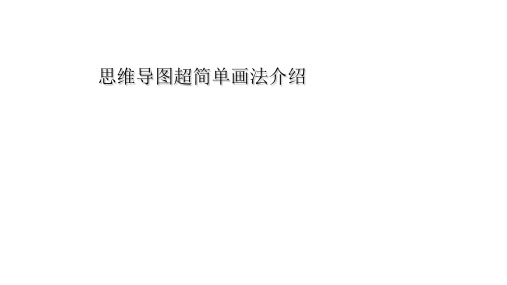
01
如今越来越多的人开始学习使用思维导图
,一般绘制思维导图有两种•途径,一种是
纸笔,一种则是用软件进行绘制。
下面小编将为大家介绍一下这两种绘制方 法分别是怎么简单画出思维导图的,希望 对大家有所帮助。
01 纸笔简单绘制方法 •
手绘思维导图步骤
1、准备好一张空 白的纸和水彩笔
3、涂上自己 喜欢的颜色
02 软件简单绘• 制方法以 看到有很多的模板,我们
可以直接套用,也可以自 己绘制,点击新建----思维 导图,开启画布。
3、然后新建一个文档,开始编辑内容。
4、按回车键可以建立子主题,或者也可以用鼠标移 动到父主题旁边的+上,点击创建子主题。
5、菜单栏上有很多的功能,你也可以点击这里创建 子主题,或者插入关系线图标标注等等。
6、大致框架画好之后可以在右侧更改主题颜色、线 条粗细、字体大小等来美化一下思维导图。
最后一张简单的思维导图 就绘制出来了,以•上就是 思维导图的两种简单绘制 方法。
谢谢您的观看
亿图MindMaster •
色彩可以刺激大脑记忆,所 以加上不同颜色,可以美化 心情,还可以享受到色彩带 来的游戏乐趣。
2、画好中心图像
在内容上最引人注意的是中心图 像,我们要做的是把心中主要的 影像反映出来,在时间上给自己 五分钟左右的描绘时间,这个时 间既是中心图像时间,也是思考 延伸分支的时间。
4、添加文字
延展线条分支,然后在相应 位置写上关键词语言,最后 将它们依次相连形成层次清 晰的思维导图即可。
思维导图超简单画法介绍
• 导思读维:导图是由东尼博赞
创建于20世纪70年代, 就像为了方便发明方便 面的安藤百福一样,东 尼博赞在思维导图的创 建过程中也是经过了一 些可行性探索。简而言 之,思维导图就是助于 记忆和学习的思维工具 ,不仅可以用于职场, 也可以普遍到日常生活 的角角落落:购物清单 、学习笔记、旅行计划 、未来规划等,都可以
电脑思维导图怎么画?教你一个最简单的绘制方法
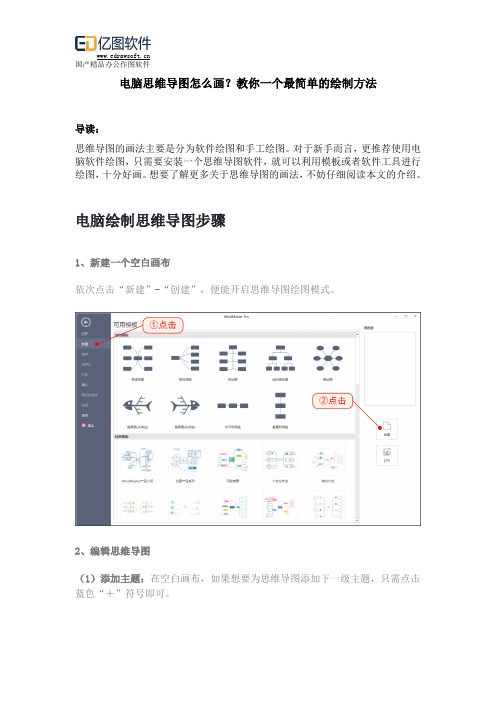
电脑思维导图怎么画?教你一个最简单的绘制方法
导读:
思维导图的画法主要是分为软件绘图和手工绘图。
对于新手而言,更推荐使用电脑软件绘图,只需要安装一个思维导图软件,就可以利用模板或者软件工具进行绘图,十分好画。
想要了解更多关于思维导图的画法,不妨仔细阅读本文的介绍。
电脑绘制思维导图步骤
1、新建一个空白画布
依次点击“新建”-“创建”,便能开启思维导图绘图模式。
2、编辑思维导图
(1)添加主题:在空白画布,如果想要为思维导图添加下一级主题,只需点击蓝色“+”符号即可。
(2)输入文本:鼠标双击主题框,就能为思维导图添加文本,编辑结束后点击空白画布即可。
(3)完善导图:上述的操作,可以绘制出最基础的思维导图。
如果想让思维导图显得更加专业,不妨使用标注、关系线、概要和外框这四大基础功能。
简单几个步骤,即可获得专业的思维导图。
你还可以通过调整布局、切换样式、插入图片、更改颜色等操作,使思维导图更加精美。
3、导出思维导图
导出,是所有操作中的最后一步,依次点击“导出和发送”—“图片”—“图片格式”,可以选择合适的图片格式进行导出。
也可以选择其他诸如PDF、Word
的格式进行导出。
经过一番简单操作后,即可得到最终的思维导图。
与手工绘图法相对比,MindMaster软件绘制出的思维导图,更加整洁、美观、易修改。
超简单的思维导图画法

超简单的思维导图画法
对于刚刚步入职场的小白来说,制作一张思维导图,真的不容易,那么有没有简单的制作方法呢?答案是肯定的,今天小编要分享的就是超简单的思维导图画法,带上小板凳来画知识点;
1、打开百度搜索框,输入【迅捷思维导图】就会出现在线思维导图软件的入口,点击就可以进入制作页面;
2、进入制作页面后会看到一个【中心主题】的节点,右击这个节点或者点击页面上方【插入主题】的字样,可以为思维导图添加新的节点;
3、双击思维导图的节点就可以改变文字内容,把准备好的内容填充进去就行了;
4、在【外观】选项下面可以改变思维导图的背景颜色、整体风格和结构型;
5、如果想给思维导图添加图片的话,点击【思路】选项,下面有个【图片】点击一下就可以插入图片了;
6、操作完成后,点击【思维导图】下拉框选择【导出】就可以把思维导图保存到电脑上了;
以上就是思维导图的简单画法,感兴趣的小伙伴可以去试试!。
如何绘制思维导图?绘制思维导图简单漂亮的画法是什么
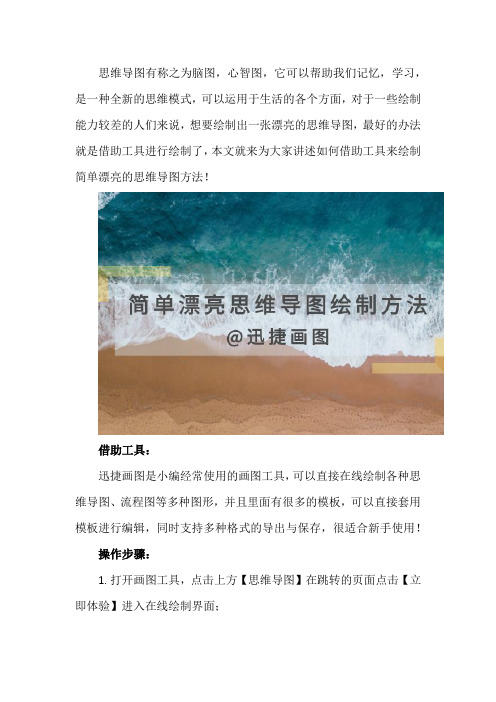
思维导图有称之为脑图,心智图,它可以帮助我们记忆,学习,是一种全新的思维模式,可以运用于生活的各个方面,对于一些绘制能力较差的人们来说,想要绘制出一张漂亮的思维导图,最好的办法就是借助工具进行绘制了,本文就来为大家讲述如何借助工具来绘制简单漂亮的思维导图方法!
借助工具:
迅捷画图是小编经常使用的画图工具,可以直接在线绘制各种思维导图、流程图等多种图形,并且里面有很多的模板,可以直接套用模板进行编辑,同时支持多种格式的导出与保存,很适合新手使用!
操作步骤:
1.打开画图工具,点击上方【思维导图】在跳转的页面点击【立即体验】进入在线绘制界面;
2.在跳转的页面四周有很多的工具栏,这些在绘制的过程中都是可以使用的,首先将中心主题进行确立,沿着中心主题进行节点的添加,点击左上方【插入下级主题】或【插入同级主题】即可;
3.基本框架搭建完后,我们需要做的就是将内容进行添加,双击文本框或者点击上方栏目【编辑】即可;
4.同样,在【思路】菜单栏中可以将绘制过程中完成的进度及每一级节点的优先级进行备注;
5.【外观】选项中将=可以将思维导图的整体颜色框架结构根据自己的喜好进行设置;
6.点击画布右上方【导出】在弹出的菜单栏中选择需要的格式进行导出
这时一张漂亮的思维导图就在线制作完成了,绘制思维导图并不难,方法的掌握很重要,希望上述的方法可以帮助到有需要的朋友!。
六步绘制漂亮思维导图简单画法

现如今很多人学习使用思维导图,它可以帮助我们记忆,学习、发散思维理清思路,是一款很实用的思维工具,也有很多家长老师会使用思维导图来帮助孩子提高动脑能力,那么,怎样绘制漂亮的思维导图呢?下面跟着小编一起走进今天的课堂!
一般绘制思维导图的方法有两种,手绘和利用画图工具进行绘制,对于画画好的人们来说,绘制思维导图不是问题,但是对于那些没有画画天赋的人们来说就很难了,不用担心,如今,随着科技的不断进步,已经有很多的软件可以帮助那些画画能力差的朋友,在我们的印象中很多软件都是那种黑白背景,规规矩矩的线条,给人一看就没有想继续绘制下去的愿望。
是不是很好看呢?上面这张图就是利用画图工具进行绘制的,用迅捷画图网站照样可以帮助你画出好看的思维导图,下面是绘制该思维导图的操作方法:
1.打开画图工具,在页面上方点击【思维导图】在跳转的页面点击【立即体验】进入在线绘制界面;
2.在页面的四周有很多的工具栏,这些在绘制的过程中都是可以使用的,首先将中心主题进行确立,沿着中心主题进行节点的添加,点击页面左上方【插入下级主题】或【插入同级主题】即可;
3.双击文本框即可将里面的内容进行添加或者点击上方栏目【编辑】即可;
4.【外观】选项中可以将导图的整体颜色及框架结构根据自己的喜好进行设置;
5.整个思维导图绘制完后,整体效果要是显得很单调,点击【思路】菜单栏,可以将链接及图片进行添加;
6.这时一张完整的思维导图就在线制作完成了,如何将其进行导出保存呢?方法很简单,点击右上角【导出】在弹出的菜单栏中选择需要的格式进行导出保存即可;
思维导图绘制的过程并不难,一款易上手的工具很重要,一张就是讲述的思维导图绘制技巧,希望上述的方法可以帮助到有需要的朋友!。
思维导图简单画法可爱

3.接着点击导图节点上的三角形按键选择修改节点大小背景颜色等
4.然后选择软件上方的风格按键为你的导图选择一个合适的整体风格
5.接着选择软件左侧的工具栏为你的节点选择表情,图片,超链接等
6.最后点击软件左上角的文件按键选择下拉菜单中的内存为按键
7.在新弹出的页面中选择你需要保存的地方点击确定即可完成
思维导图简单画法可爱
思维导图是一种能很好的实用与不同年龄段的学习工具,很多家长在孩子还小的时候都会去让其接触思维导图工具,孩子在画思维导图的时候通常都会去往可爱的方向去画,下面我就来给大家分享一下思维导图的简单电脑上的迅捷思维导图软件,点击选择模板点击新建按键
简单又漂亮的思维导图画法!
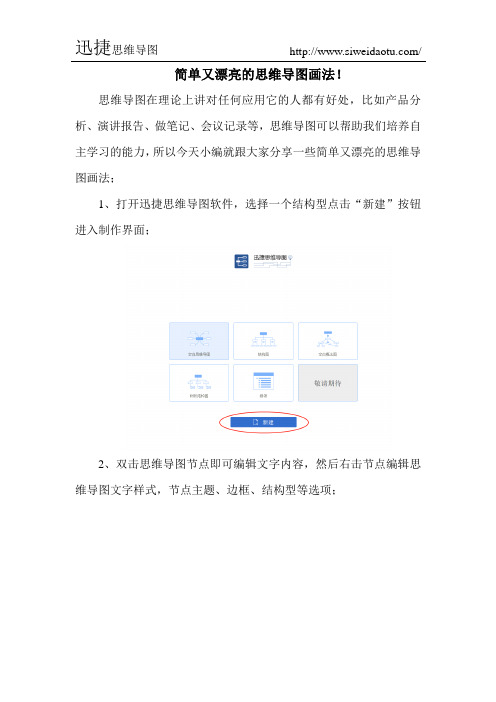
简单又漂亮的思维导图画法!
思维导图在理论上讲对任何应用它的人都有好处,比如产品分析、演讲报告、做笔记、会议记录等,思维导图可以帮助我们培养自主学习的能力,所以今天小编就跟大家分享一些简单又漂亮的思维导图画法;
1、打开迅捷思维导图软件,选择一个结构型点击“新建”按钮进入制作界面;
2、双击思维导图节点即可编辑文字内容,然后右击节点编辑思维导图文字样式,节点主题、边框、结构型等选项;
3、在软件左侧的工具栏里可以添加图片、超链接、多媒体、备
注等;
4、点击软件上方“插入关连线”按钮,即可为思维导图两个节
点之间插入关连线;
5、点击软件“风格”按钮即可为思维导图编辑整体风格和背景
颜色;
6、制作完成后点击软件上方“文件—导出”会出现很多格式任
你选择,选择一个自己需要的格式保存即可;
试试吧!。
星辰思维导图第3课 绘制思维导图方法
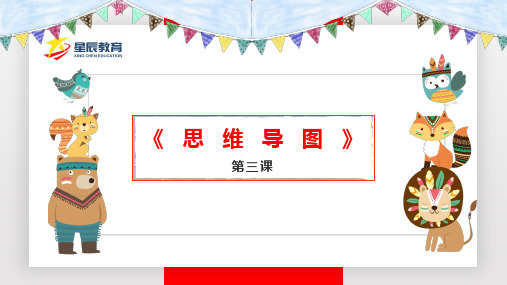
4、强调顺序。可以在次分支关键词旁写上 序号。 5、可以在每个分支上画上外围线(不是必 须的),目的是更直观的分清各分支和加强 联想 6、要善于运用你的想象力,改进你的思维导图。
PART 04
思维导图注意事项
Байду номын сангаас
2、画主题: 快速浏览整篇材料确定分支数以及对整幅图绘制有个整体规划。在纸中 心画上一幅图像或图画表达你的中心思想 (1)什么是中心图? 中心图就是与要表达或总结的主要内容有关的图。 比如:表达看电视的感受,就可以把中心图画成一个电视机。复习物理 中牛顿三大力学的章节,就可以把中心图画为牛顿的头像。
PART 05
修剪思维导图
1、尽量用词或词组表达要点、理据; 2、简洁、清澈,可用汉字、符号、图型来表明各要点; 3、各节点走向要清晰,层次要分明 4、以思路的完整、重点的突出为目的。去除无用的枝杈, 重组不合理的分层,添加新的内容等等; 5、按思维导图口述内容,检验表达的清晰程度。
下节课需要准备的东西:
3、提炼要点,画出分支: (1)画思维导图中心图的分支并写上关键词。这些分支代表主题的主 要思想。比如中心图是太阳,联想一下,看到太阳你会想到什么东西 呢?可能是温暖、月亮、向日葵,当然还有很多很多。
小技巧: 中心图的分支要由粗到细,就像树枝向上生长变细一样,同时分支要 有发散感 中心图分支布局要均匀,这样整幅图看起来平衡、有美感 分支长度略大于关键词长度,就好像分支把文字包起来一样
《思维导图》
第三课
目录
01 如何绘制思维导图 02 绘制思维导图的步骤
PART 01
绘制前的准备
四年级上册数学第五单元思维导图怎么画
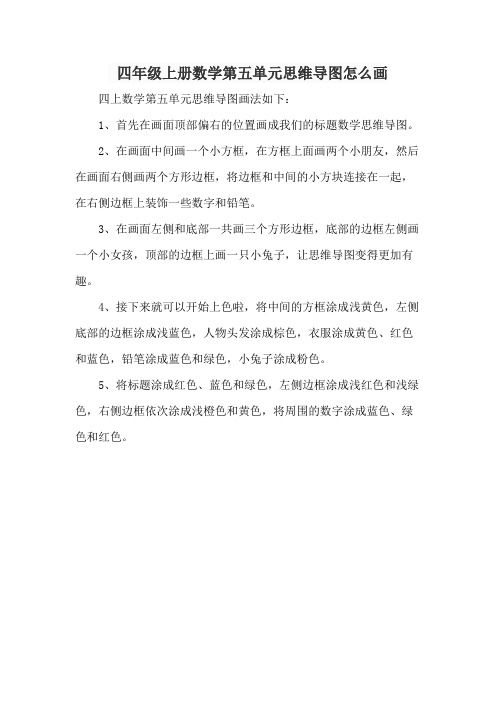
四年级上册数学第五单元思维导图怎么画四上数学第五单元思维导图画法如下:
1、首先在画面顶部偏右的位置画成我们的标题数学思维导图。
2、在画面中间画一个小方框,在方框上面画两个小朋友,然后在画面右侧画两个方形边框,将边框和中间的小方块连接在一起,在右侧边框上装饰一些数字和铅笔。
3、在画面左侧和底部一共画三个方形边框,底部的边框左侧画一个小女孩,顶部的边框上画一只小兔子,让思维导图变得更加有趣。
4、接下来就可以开始上色啦,将中间的方框涂成浅黄色,左侧底部的边框涂成浅蓝色,人物头发涂成棕色,衣服涂成黄色、红色和蓝色,铅笔涂成蓝色和绿色,小兔子涂成粉色。
5、将标题涂成红色、蓝色和绿色,左侧边框涂成浅红色和浅绿色,右侧边框依次涂成浅橙色和黄色,将周围的数字涂成蓝色、绿色和红色。
6、最后在边框里画成格子线,整理一下,这样一幅好看的数学思维导图就完成啦。
思维导图运用图文并重的技巧,把各级主题的关系用相互隶属与相关的层级图表现出来,把主题关键词与图像、颜色等建立记忆
链接。
它充分运用左右脑的机能,协助人们在科学与艺术、逻辑与想象之间平衡发展,从而开启人类大脑的无限潜能。
思维导图怎么画二年级
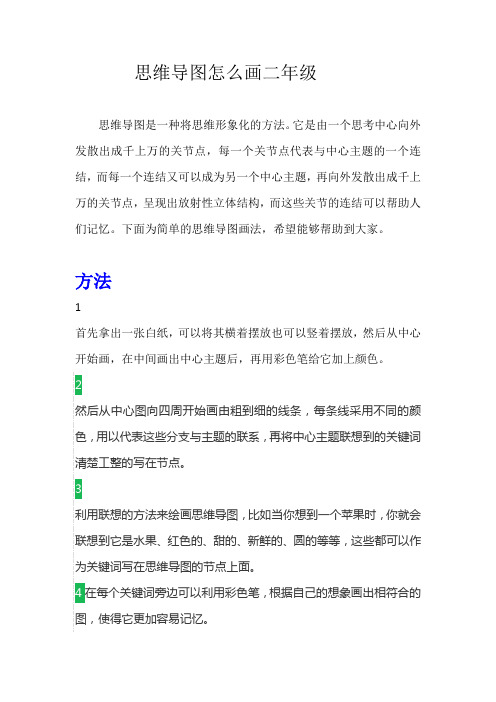
思维导图怎么画二年级
思维导图是一种将思维形象化的方法。
它是由一个思考中心向外发散出成千上万的关节点,每一个关节点代表与中心主题的一个连结,而每一个连结又可以成为另一个中心主题,再向外发散出成千上万的关节点,呈现出放射性立体结构,而这些关节的连结可以帮助人们记忆。
下面为简单的思维导图画法,希望能够帮助到大家。
方法
1
首先拿出一张白纸,可以将其横着摆放也可以竖着摆放,然后从中心开始画,在中间画出中心主题后,再用彩色笔给它加上颜色。
用以代表这些分支与主题的联系,再将中心主题联想到的关键词
比如当你想到一个苹果时,你就会
根据自己的想象画出相符合的。
思维导图绘制方法和在学习中的应用

东尼·博赞(Tony Buzan)
神奇的大脑
思维导图发展历史
思维导图用于学习的好处
1、只记忆相关的词可以节省时间:50%到95%; 2、复习思维导图笔记可节省时间:90%多; 3、集中精力于真正的问题,重要的关键词更为 显眼; 4、 关键词可灵活组合,改善创造力和记忆力; 5、易于在关键词之间产生清晰合适的联想; 6、做思维导图的时候,人会处在不断有新发现 和新关系的边缘,鼓励思想不间断和无穷尽地 流动; 7、大脑不断地利用左右脑的所有技巧,越来越 清醒,越来越愿意接受新事物。 。。。。。。
思维导图
——大唐教辅中心
思维导图又叫心智导图,是表达发散性思维的有效图形思维工具 , 它简单却又很有效,是一种实用性的思维工具。
目录
C O N T E N T S
思维导图.入门知识
PART ONE
思维导图.绘制方法
PART TWO
思维导图.具体应用
PART THREE
PART ONE
思维导图 .
THKANK YOU!
讲师:Jason
大唐教育精彩,请搜索悠悠PPT
配色参考
备用图素
41,128,185
22,160,133
155,187,89
243,156,18
192,57,43
44,62,80
① 通读文章,了解 大意,找到主题词。
② 精读文章,归纳 结构,找到主干关键 词;
提炼出身形、头部、 四肢、硬刺 这四个主干关键词了
③ 提取二级关键词, 添加分支,进一步完 善导图;
接下来,再把文中的 具体信息填到对应主 干的分支中——这样, 文章的思维导图就出 来了
简单的思维导图怎么画
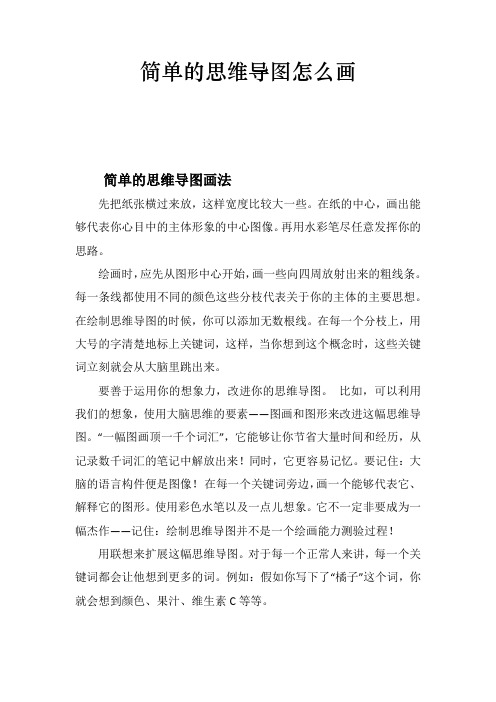
简单的思维导图怎么画简单的思维导图画法先把纸张横过来放,这样宽度比较大一些。
在纸的中心,画出能够代表你心目中的主体形象的中心图像。
再用水彩笔尽任意发挥你的思路。
绘画时,应先从图形中心开始,画一些向四周放射出来的粗线条。
每一条线都使用不同的颜色这些分枝代表关于你的主体的主要思想。
在绘制思维导图的时候,你可以添加无数根线。
在每一个分枝上,用大号的字清楚地标上关键词,这样,当你想到这个概念时,这些关键词立刻就会从大脑里跳出来。
要善于运用你的想象力,改进你的思维导图。
比如,可以利用我们的想象,使用大脑思维的要素——图画和图形来改进这幅思维导图。
“一幅图画顶一千个词汇”,它能够让你节省大量时间和经历,从记录数千词汇的笔记中解放出来!同时,它更容易记忆。
要记住:大脑的语言构件便是图像!在每一个关键词旁边,画一个能够代表它、解释它的图形。
使用彩色水笔以及一点儿想象。
它不一定非要成为一幅杰作——记住:绘制思维导图并不是一个绘画能力测验过程!用联想来扩展这幅思维导图。
对于每一个正常人来讲,每一个关键词都会让他想到更多的词。
例如:假如你写下了“橘子”这个词,你就会想到颜色、果汁、维生素C等等。
思维导图有什么作用思维导图可以帮你制定一周计划表;没有计划的人每天看起来非常忙碌,但一周过后,可能感觉时间都被浪费了,日子过得碌碌无为。
当你养成周计划习惯之后,就会变得有的放矢,明白现在今天该做什么,明天该做什么。
做一个有计划的人!帮助你做一个好的决定。
想做一个决策的时候先问自己做事的目的是什么,这个目标是一把尺子,用于衡量你的各种可选方案,很多人做决策时候犹豫不决,一个重要的原因就是你不知道自己的目标,下面就用这个篮球服在网上卖,做案例!帮助你组织一个成功的会议。
会议这种事情,不需要太多的创意,只需要把该做的扎扎实实的做好就可以了,如果你想组织一次会议,可以参考我下面的思维方法。
做一个会议纪要。
结束一场会议,你肯定需要记录这场会议的精神,会议到底都讲了哪些事,用思维导图做会议纪要,会让同事和老板对你刮目相看。
作文思维导图简单画法

使用颜色编码系统来表示特定类型的信息,例如 使用红色表示重要信息,绿色表示次要信息。
保持简洁明了
避免过度复杂化
尽量保持思维导图的简洁明了,避免添加过多不必要 的细节和分支。
突出关键信息
确保关键信息在思维导图中得到突出显示,使用粗体 、斜体或下划线等方式强调关键词。
适当留白
在思维导图中留出适当的空白,使整个思维导图看起 来更加整洁和清晰。
总结词:以时间、地点、人物
、事件为核心要素,按照故事
发展顺序展开。
01
详细描述
02
中心主题:记叙文标题
03
第一分支:时间、地点、人物
04
第二分支:起因、经过、结果
05
第三分支:细节描述、情感表 达
06
议论文思维导图
总结词:以论点、论据、 论证为核心要素,按照逻
辑关系展开。
中心主题:议论文标题
第二分支:论据一、论据 二、论据三
01
02
03
明确写作主题
在绘制思维导图前,先确 定文章的主题和要点,使 写作过程更加有针对性, 避免偏离主题。
精简内容
利用思维导图将文章的主 要内容进行精简,突出重 点,使写作过程更加高效 。
优化文章结构
通过思维导图对文章进行 整体规划,合理安排段落 和布局,使文章结构更加 清晰,提高写作效率。
拓展写作思路
02
思维导图通常由一个中心主题和 多个分支主题组成,分支主题之 间通过节点连接,形成层次结构 。
思维导图的作用
提高信息处理能力
01
思维导图能够帮助用户整理、分类和组织信息,使信息更加有
条理和系统化。
增强记忆能力
02
思维导图怎么做才最简单(附详细教程)

思维导图怎么做才最简单(附详细教程)导语:想要思维导图最简单的画法,无疑是希望自己的绘图效率更高更快,也许这是很多思维导图新手的共同困惑。
为了解决这一个问题,首先我们要了解如何开始。
我们先要选择一款合适的思维导图软件,帮助自己解决问题。
让我们进入正文部分,一起来学习更多吧!使用什么软件绘制思维导图?对于初学者来说,面对市面上众多的思维导图软件,一定不知道该选哪一款。
如果你想选免费的思维导图软件,那一定要选MindMaster思维导图软件;如果你要选操作简单的,那也要选MindMaster思维导图;如果你需要素材多,模板多的,那还是要选MindMaster思维导图软件。
当然MindMaster优势还不只这些,它可以跨平台使用,Windows、Mac、Linux 都不是问题,支持导出多种格式,图片格式、Office、PDF和MindManager等通用文档格式等。
免费获取MindMaster思维导图软件:/mindmaster/MindMaster绘制思维导图超详细新手教程1、首先打开百度,搜索“亿图MindMaster”进入亿图官网,然后找到MindMaster进行下载安装。
2、然后打开MindMaster思维导图软件,点击“新建”,选择任意模板双击即可进入绘图界面,新手建议从模板开始入手。
3、进入之后会出现一个中心主题,双击即可进行编辑,之后便是添加子主题了。
你可以点击菜单栏上的插入子主题进行添加,也可以点击中心主题右侧的+进行添加,还可以使用超级方便的快捷键Ctrl+Enter进行添加。
注意的是,如果你想添加同级主体的话,只需要按Enter即可。
4、MindMaster还有一个十分适合新手的技能,就是一键自由更换主题,如果你觉得默认主题不好看,很简单,只需要用鼠标轻轻一点,即可自由更换各种靓丽的主题啦。
5、除此之外还有许多剪贴画以及图标也可以自由使用,同样的用鼠标直接拖入画布中就可以啦。
6、如果你想保存你的作品,只要先回到软件的初始界面,然后找到导出和发送,即可将作品保存起来,基本上市面上的所有主流格式都是支持保存导出的。
古诗思维导图简单画法
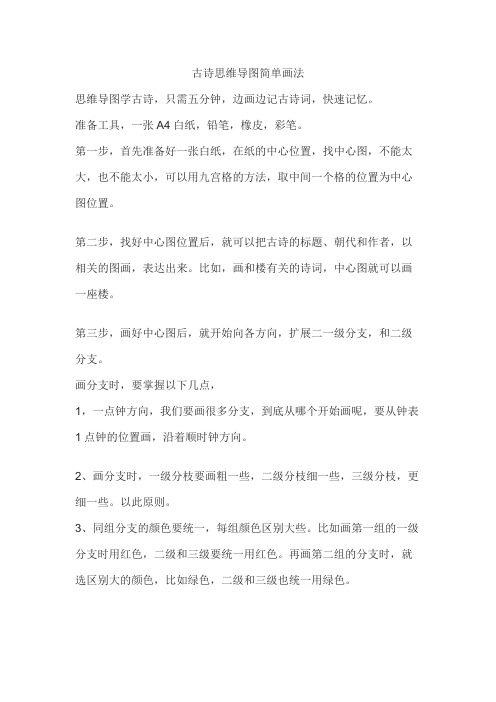
古诗思维导图简单画法
思维导图学古诗,只需五分钟,边画边记古诗词,快速记忆。
准备工具,一张A4白纸,铅笔,橡皮,彩笔。
第一步,首先准备好一张白纸,在纸的中心位置,找中心图,不能太大,也不能太小,可以用九宫格的方法,取中间一个格的位置为中心图位置。
第二步,找好中心图位置后,就可以把古诗的标题、朝代和作者,以相关的图画,表达出来。
比如,画和楼有关的诗词,中心图就可以画一座楼。
第三步,画好中心图后,就开始向各方向,扩展二一级分支,和二级分支。
画分支时,要掌握以下几点,
1,一点钟方向,我们要画很多分支,到底从哪个开始画呢,要从钟表1点钟的位置画,沿着顺时钟方向。
2、画分支时,一级分枝要画粗一些,二级分枝细一些,三级分枝,更细一些。
以此原则。
3、同组分支的颜色要统一,每组颜色区别大些。
比如画第一组的一级分支时用红色,二级和三级要统一用红色。
再画第二组的分支时,就选区别大的颜色,比如绿色,二级和三级也统一用绿色。
4、每组分支要头尾相连,中间不能断开。
从主题到一级分支,二级到三级,每级分支都要连在一起,中间不能断开。
5、所画的图像要和主题韵意相通,比如画江南,就可以配一些江南河景,荷花等;画咏柳,就可以配一些春天的柳条等。
联系诗句的含义,大胆想象,合理想象。
四年级数学思维导图怎么画
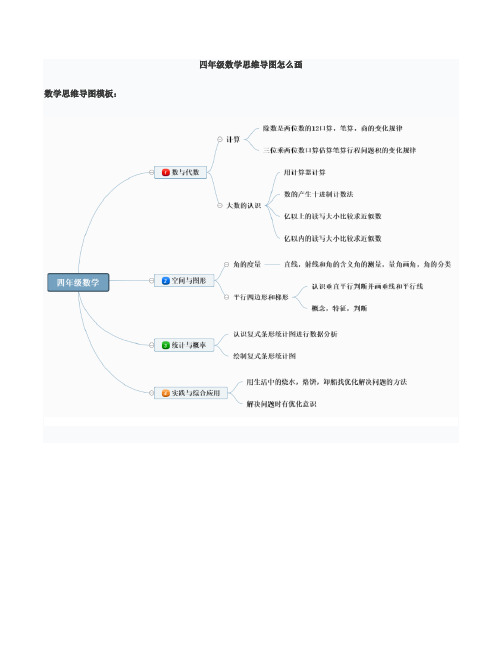
四年级数学思维导图怎么画数学思维导图模板:
怎样绘制思维导图:
第一步:选择工具,新建思维导图
这里选择的是迅捷画图网站进行编辑使用,选择首页面立即体验之后进入新建文件页面,在新建页面点击思维导图选择新建空白模板即可完成新建。
第二步:搭建思维导框架,填充内容
进入在线编辑页面之后,围绕页面中心主题对思维导图框架进行搭建,根据内容多少进行选择。
双击思维导图节点可以对添加需要的内容。
在编辑面板的上方选择布局操作。
第三步:丰富思维导图
1.字体大小及样式:全选添加的内容,在面板上方选择字体以及字号操作,在里面选择自己喜欢的字体进行编辑使用。
2.背景颜色填充:同样在编辑面板上方进行操作,选中需要添加背景颜色的节点,之后选择背景颜色操作点击喜欢的颜色进行添加即可。
3.思维导图框架:常见思维导图为逻辑图,但是思维导图样式是有很多种的,并且根据思维导图内容来选择思维导图样式,在编辑页面中的布局操作中进行设置。
第四步:保存导出思维导图
1.绘制好的思维导图可以导出使用,先点击右上角的保存按钮,可以防止数据丢失。
2.我们绘制思维导图是要储存使用的,这时就需要对绘制成功的思维导图进行导出编辑使用,在编辑面板的右上方选择导出操作之后选择需要的样式即可。
以上就是分享的四年级数学思维导图简单漂亮画法,不仅使用方便还可以对知识点有条理的进行归纳,帮助我们快速提升学习效率。
四年级语文作文思维导图简单漂亮画法

四年级语文作文思维导图简单漂亮画法
作文一
小朋友们,你们想画出简单漂亮的四年级语文作文思维导图吗?让我来告诉你们怎么做。
咱们先准备一张大大的纸和彩色的笔。
比如说,写“我的假期”这个作文,那就在纸的中间画一个大大的太阳,代表着假期的快乐。
然后呢,从太阳这里伸出几条线,就像太阳的光芒一样。
一条线写上“好玩的地方”,你就可以想到去公园玩,那里有绿绿的草地,还有五颜六色的花朵,把这些都简单画出来。
另一条线写上“好吃的东西”,比如冰淇淋,甜甜的、凉凉的,一想到就流口水。
还有一条线写上“有趣的活动”,像和小伙伴一起骑自行车,风在耳边呼呼吹,那感觉太棒啦!
这样,一个简单又漂亮的思维导图就画好啦,写作文的时候,看着它,思路可清楚啦!
作文二
嘿,同学们!今天咱们来学学怎么画四年级语文作文的思维导图,又简单又漂亮哦!
比如说要写“我的宠物”。
咱们先在纸的正中间画一个可爱的小狗或者小猫。
接着,从这个宠物往外画几条线。
一条线写上“它的样子”,比如狗狗有毛茸茸的身体,圆溜溜的眼睛。
再画一条线写上“它的习惯”,像猫咪总是喜欢在太阳下懒洋洋地睡觉。
还有一条线写上“我和它的故事”,比如说有一次带狗狗去散步,它跑得可快啦,差点把我拉倒。
就这样,用彩色笔把这些画得美美的,思维导图就完成啦,写作文就容易多啦!
希望你们都能画出超棒的思维导图,写出精彩的作文哟!。
- 1、下载文档前请自行甄别文档内容的完整性,平台不提供额外的编辑、内容补充、找答案等附加服务。
- 2、"仅部分预览"的文档,不可在线预览部分如存在完整性等问题,可反馈申请退款(可完整预览的文档不适用该条件!)。
- 3、如文档侵犯您的权益,请联系客服反馈,我们会尽快为您处理(人工客服工作时间:9:00-18:30)。
思维导图就如同其名称一样是将思维导图绘制成图表的一种表现形式,可以快速的将思维进行整理并能很好的运用在生活或者是工作当中,通过这种方法可以增加我们的记忆力,组织能力以及思维能力,当然通过思维导图的绘制对思维的释放是最大的用处,下面一起来绘制思维思维导图的简单步骤,希望对大家的思维导图应用有所帮助。
绘制思维导图工具:
迅捷画图在线往网站,能上网的电脑并带有浏览器
操作方法介绍:
1.迅捷画图是一个在线编辑网站,里面有很多操作可以直接利用,打开迅捷画图页面如下所示。
这里要绘制的是思维导图所以选择思维导图进行新建就可以开始编辑使用
2.新建思维导图后会直接跳转到在线编辑页面,思维导图的内容
是围绕中心主题进行展开,在左上角插入主题或者是右键点击中心主题都可以对新节点进行添加使用。
3.对于新添加的节点首先要做的是对其内容进行输入,双击节点可以进行输入使用。
输入的内容字体大小以及字体样式都是可以设置的,在外观操作中可以实现。
4.整体思维导图都制作完成之后可以对其框架进行整理了,外观选项里面有几种基本的思维导图框架可以选择使用。
5.思维导图的颜色也是可以替换的,同样在外观栏目中可以实现,
并且每种颜色有两种表现形式,可以根据情况进行选择使用。
6.绘制成功的思维导图需要导出进行储存使用时要怎样操作呢?在左上方的文件选项中可以实现此操作【文件】-【导出】-【选择导出格式】。
上面就是绘制成功的思维导图的简单画法,希望上面的操作方法可以帮助到大家。
